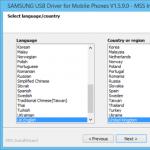Τυπικό κουμπί έναρξης windows 10
Μετά την αναβάθμιση στα Windows 10, πολλοί χρήστες απογοητεύτηκαν με το εκσυγχρονισμένο μενού Έναρξη. Στα Windows 7, αποτελούνταν από δύο μέρη: το αριστερό - προγράμματα που χρησιμοποιήθηκαν προηγουμένως, το δεξί - ο Υπολογιστής μου, ο Πίνακας Ελέγχου και άλλα στοιχεία για τη διαμόρφωση και τη διαχείριση του συστήματος. Για να επιστρέψετε την κλασική εμφάνιση του μενού Έναρξη στα Windows 10, απλώς ακολουθήστε μερικές συμβουλές.
Τρόποι για να επαναφέρετε το κλασικό μενού έναρξης στα Windows 10
Για να κάνετε το μενού Έναρξη των Windows 10 να μοιάζει με το κλασικό μενού των Windows 7, αξίζει να αφαιρέσετε όλα τα πλακίδια Metro. Για να το κάνετε αυτό, εκτελέστε τα παρακάτω βήματα.
- Κάντε δεξί κλικ στο στοιχείο και επιλέξτε "Διαγραφή".
- Με αυτόν τον τρόπο αφαιρούμε όλα τα πλακάκια μέχρι να αποκτήσουμε την κλασική εμφάνιση του μενού.

Μπορείτε να επιστρέψετε την κλασική εμφάνιση του μενού Έναρξη στα Windows 10 χρησιμοποιώντας το πρόγραμμα ClassicShell, το οποίο εκτελείται σε λειτουργία συμβατότητας.
- Κατεβάστε και εγκαταστήστε το πρόγραμμα. Επιλέξτε στοιχεία για εγκατάσταση. Σε αυτήν την περίπτωση, χρειαζόμαστε "Κλασικό μενού έναρξης" και "Κλασικό Εξερεύνηση". Το τελευταίο τροποποιεί τον Explorer. Μπορείτε επίσης να επιστρέψετε την παλιά εμφάνιση του Πίνακα Ελέγχου, η οποία στα Windows 10 δεν διαφέρει πολύ από το πρόγραμμα περιήγησης IE. Επιλέξτε μια θέση για την αποθήκευση του φακέλου του προγράμματος και κάντε κλικ στο "Επόμενο".

- Ακολουθήστε τις οδηγίες του οδηγού εγκατάστασης. Μετά την ολοκλήρωση, κάντε κλικ στο κουμπί Έναρξη. Θα εμφανιστεί ένα νέο παράθυρο ρυθμίσεων. Επιλέξτε το μοντέλο στοιχείου.

- Το μενού Έναρξη θα μοιάζει με αυτό.

- Όλα τα στοιχεία σε ένα τέτοιο μενού μπορούν να αλλάξουν, το μέγεθος και άλλες παράμετροι μπορούν να προσαρμοστούν.
- Ο εξερευνητής θα έχει την ακόλουθη προβολή.

- Ο πίνακας ελέγχου δεν θα είναι πολύ διαφορετικός από τις προηγούμενες εκδόσεις των Windows.

Χρησιμοποιώντας το μενού Επιλογές, μπορείτε επίσης να κάνετε το κουμπί και το μενού Έναρξη να φαίνονται κλασικά. Για να γίνει αυτό, κάνουμε τα εξής.
Γεια σας αγαπητοί μου φίλοι.
Πολλοί από τους αναγνώστες μου με ρωτούν πώς μπορείτε να αλλάξετε την αρχή, στα δέκατα Windows, ώστε να είναι πιο οικεία. Δεν μπορεί να αλλάξει εντελώς λόγω τεχνικών περιορισμών, αλλά σήμερα θα σας πω τι μπορεί να βοηθήσει σε αυτήν την περίπτωση. Το θέμα του άρθρου είναι η ρύθμιση του μενού έναρξης των windows 10, για ευκολότερη και πιο εργονομική εργασία στον υπολογιστή. Λοιπόν πάμε!
Στυλ κάτω από τα έβδομα παράθυρα
Έτσι, για να διαμορφώσουμε την αρχή όπως στα windows 7, χρειαζόμαστε ένα τόσο μαλακό κέλυφος όπως το κλασικό κέλυφος. Κατέβασέ το από εδώ. Εγκαταστήστε και εκτελέστε. Θα χρειαστούμε μια ενότητα λογισμικού που ονομάζεται Classic Start Menu. Στην πρώτη σελίδα, επιλέγουμε το στυλ του ίδιου του μενού.


Τώρα μεταβείτε στην καρτέλα επιλογής εξωφύλλου και επιλέξτε αυτό που θέλετε.


Αφού πατήσετε το κουμπί OK, η οθόνη θα αναβοσβήνει αρκετές φορές και το μενού έναρξης θα είναι το ίδιο όπως στα έβδομα Windows.
Διαμόρφωση μέσω StartIsBack++
Για να μην αγγίζουμε το gpo (Group Policy Objects), χρησιμοποιούμε αυτό το λογισμικό. Κατέβασέ το από εδώ. Μετά την εγκατάσταση, κάντε κλικ στο κουμπί ρυθμίσεων και μεταβείτε στο πρόγραμμα επεξεργασίας εμφάνισης του μενού έναρξης.
Παρεμπιπτόντως, σε αυτό το λογισμικό, μπορείτε ακόμη και να αλλάξετε το ίδιο το κουμπί.


Κάτω από αυτό το μενού υπάρχουν επιλογές εναλλαγής, εκεί επιλέγουμε τα πάντα κατά την κρίση μας. Στη συνέχεια, πάμε στο πρόσθετο μπλοκ και ρυθμίζουμε τα πάντα εκεί όπως έχω στην κορυφή από κάτω.


Όλα, το προσαρμοσμένο μενού μας είναι εντελώς έτοιμο.


Εάν θέλετε ακόμη περισσότερη προσαρμογή, τότε θα πρέπει να αγοράσετε την έκδοση pro.
Πώς να αφαιρέσετε όλες τις εφαρμογές από το μενού;
Τώρα θα σας πω πώς να αφαιρέσετε τη λίστα εφαρμογών. Μεταβείτε στις ρυθμίσεις των Windows μας και κάντε κλικ στην καρτέλα εξατομίκευση με τον κέρσορα.


Πηγαίνετε στο μπλοκ έναρξης και απενεργοποιήστε τον διακόπτη που τόνισα με ένα ορθογώνιο στην εικόνα.


Εάν όλα είναι καλά, τότε η εκτόξευση θα είναι κάπως έτσι.


Όλες οι εφαρμογές έχουν αφαιρεθεί.
συμπέρασμα
Φυσικά, μπορείτε να προσπαθήσετε να προσαρμόσετε το μενού έναρξης μέσω του μητρώου. Ωστόσο, λόγω έλλειψης γνώσεων, μπορείτε να δημιουργήσετε περισσότερα προβλήματα από όσα να επιτύχετε θετικά αποτελέσματα. Εάν λάβετε το σφάλμα 1703 στη διαδικασία αλλαγής του μενού σύμφωνα με την τελευταία συμβουλή, τότε το κιτ διανομής των ίδιων των Windows απλά δεν είναι κατάλληλο. Σε αυτήν την περίπτωση, κατεβάστε ένα άλλο και εγκαταστήστε ξανά.
Παρεμπιπτόντως, εδώ είναι ένα υπέροχο βίντεο για το θέμα
Λοιπόν, με αυτό, θα πω αντίο. Ελπίζω να μοιραστείτε αυτό το άρθρο με άλλους χρήστες και τους φίλους σας στα κοινωνικά δίκτυα. Είναι δωρεάν και με αυτόν τον τρόπο όχι μόνο θα μου κάνετε τη μεγάλη χάρη, αλλά θα βοηθήσετε και άτομα που ενδιαφέρονται για αυτό το θέμα. Επίσης, εγγραφείτε στις ενημερώσεις του ιστότοπού μου και θα γνωρίζετε πάντα για τη δημοσίευση των νέων άρθρων μου. Λοιπόν, αυτό είναι όλο! Ό,τι καλύτερο για εσάς και θα σας δω στα σχόλια στα υλικά στον ιστότοπό μου! Τα λέμε!
Το Classic Shell είναι ένα δωρεάν πρόγραμμα για την επαναφορά της παλιάς εμφάνισης του κλασικού μενού Έναρξη στα λειτουργικά συστήματα Windows 10, Windows 8.1, Windows 8, Windows 7, Windows Vista. Το πρόγραμμα αλλάζει την οπτική εμφάνιση στοιχείων του λειτουργικού συστήματος Windows για πιο βολική χρήση.
Πολλοί χρήστες αντιμετωπίζουν ταλαιπωρία όταν χρησιμοποιούν το μενού "Έναρξη" λόγω του γεγονότος ότι ο προγραμματιστής των Windows, η Microsoft, αλλάζει συνεχώς τις ρυθμίσεις, τις επιλογές και την εμφάνιση του μενού "Έναρξη".
Επομένως, πολλοί χρήστες θέλουν να επιστρέψουν το κλασικό μενού Έναρξη για λειτουργικά συστήματα Windows 10, Windows 8.1, Windows 8. Στο λειτουργικό σύστημα Windows 7, οι χρήστες αλλάζουν την εμφάνιση του μενού Έναρξη με το στυλ του λειτουργικού συστήματος Windows XP.
Το δωρεάν πρόγραμμα Classic Shell επιστρέφει την κλασική εμφάνιση του μενού Έναρξη, σας επιτρέπει να κάνετε εκτενείς ρυθμίσεις για την εμφάνιση στυλ, επιλογών και τη σχεδίαση του μενού έναρξης.
Το πρόγραμμα Classic Shell αποτελείται από τρία στοιχεία:
- Κλασικό μενού Έναρξης - η επιστροφή του κλασικού μενού Έναρξης
- Classic Explorer - Προσθήκη γραμμής εργαλείων στην Εξερεύνηση των Windows
- Κλασικό IE - προσαρμογή πάνελ στο πρόγραμμα περιήγησης Internet Explorer
Σε αυτό το άρθρο, θα εξετάσουμε τη λειτουργία του στοιχείου Classic Start Menu, το οποίο σας επιτρέπει να δημιουργήσετε το παλιό μενού Έναρξη στο λειτουργικό σύστημα Windows. Δεν χρειάζονται όλοι οι χρήστες άλλα στοιχεία του προγράμματος.
Το πρόγραμμα Classic Shell λειτουργεί στα ρωσικά. Μπορείτε να κατεβάσετε το πρόγραμμα Classic Shell από τον επίσημο ιστότοπο του προγραμματιστή. Στη σελίδα λήψης, επιλέξτε το αρχείο "Classic Shell x.x.x (Ρωσικά)" για λήψη στον υπολογιστή σας.
Κλασική εγκατάσταση Shell
Η εγκατάσταση του προγράμματος Classic Shell πραγματοποιείται στα ρωσικά και δεν προκαλεί δυσκολίες. Περάστε μέσα από τα παράθυρα του οδηγού εγκατάστασης Classic Shell.
Στο παράθυρο "Προσαρμοσμένη εγκατάσταση", πρέπει να επιλέξετε τα στοιχεία της εφαρμογής που θα εγκατασταθούν στον υπολογιστή σας. Από προεπιλογή, όλα τα στοιχεία επιλέγονται για εγκατάσταση.
Θέλουμε να επαναφέρουμε το κλασικό μενού Έναρξη, επομένως χρειάζεται μόνο να διατηρήσουμε τα στοιχεία Κλασικό μενού Έναρξης και Κλασική ενημέρωση κελύφους (για αυτόματες ενημερώσεις).
Τα στοιχεία "Classic Explorer" και "Classic IE" αλλάζουν την εμφάνιση του File Explorer και του Internet Explorer, αντίστοιχα, και δεν χρειάζονται όλοι οι χρήστες τέτοιες αλλαγές. Επομένως, απενεργοποιήστε την εγκατάσταση αυτών των στοιχείων.

Classic Shell για Windows 10
Αφού κάνετε αριστερό κλικ στο μενού Έναρξη, θα δείτε το κλασικό μενού έναρξης σε στυλ Windows 7 εγκατεστημένο στο λειτουργικό σύστημα Windows 10. Αυτό είναι το μενού Έναρξη με τις προεπιλεγμένες ρυθμίσεις.

Το κλασικό μενού Έναρξη για Windows 8.1 ή Windows 8 θα μοιάζει με παρόμοιο.
Προσαρμογή του Classic Shell
Μετά την εγκατάσταση της εφαρμογής, θα ανοίξει το παράθυρο "Επιλογές του κλασικού μενού έναρξης". Σε αυτό το παράθυρο, μπορείτε να διαμορφώσετε όλες τις παραμέτρους του προγράμματος.
Μπορείτε να αλλάξετε τις ρυθμίσεις Classic Shell ανά πάσα στιγμή. Για να το κάνετε αυτό, κάντε δεξί κλικ στο μενού "Έναρξη" και επιλέξτε "Ρυθμίσεις" από το μενού περιβάλλοντος.

Στην καρτέλα Στυλ μενού Έναρξη, μπορείτε να επιλέξετε ένα κλασικό στυλ για το μενού Έναρξη στο στυλ των λειτουργικών συστημάτων Windows XP ή Windows 7.
Στις προεπιλεγμένες ρυθμίσεις, το τυπικό κουμπί Έναρξη εμφανίζεται στην επιφάνεια εργασίας. Αντί για την εικόνα του κουμπιού από το λειτουργικό σύστημα, μπορείτε να εγκαταστήσετε την εικόνα από το Classic Shell (δύο επιλογές) ή να προσθέσετε τη δική σας εικόνα εάν έχετε παρόμοια εικόνα.
Από προεπιλογή, οι κύριες ρυθμίσεις στο πρόγραμμα γίνονται στις καρτέλες: "Στυλ μενού Έναρξης", "Γενικές ρυθμίσεις", Εξώφυλλο, "Προσαρμογή μενού Έναρξης".

Επιλέξτε το πλαίσιο δίπλα στο "Εμφάνιση όλων των επιλογών" για να διαμορφώσετε άλλες επιλογές στο πρόγραμμα Classic Shell.
Μετά από αυτό, θα γίνουν διαθέσιμες πρόσθετες ρυθμίσεις στις καρτέλες: "Εμφάνιση μενού", "Κουμπί έναρξης", "Γραμμή εργασιών", "Ρυθμίσεις Windows 10", "Μενού περιβάλλοντος", "Ήχοι", "Γλώσσα", "Έλεγχος", " Κύριο μενού», «Γενική συμπεριφορά», «Πλαίσιο αναζήτησης».

Αν και το πρόγραμμα έχει διαμορφωθεί βέλτιστα από προεπιλογή, ο χρήστης μπορεί να αλλάξει ανεξάρτητα τις ρυθμίσεις της εφαρμογής για να ταιριάζουν στις ανάγκες του πειραματιζόμενος με τις ρυθμίσεις. Για να το κάνετε αυτό, επιλέξτε τις ρυθμίσεις, δείτε τι συνέβη μετά την αλλαγή τους. Εάν αποδειχθεί ότι κάνατε πολύ μεγάλη απόσταση με τις αλλαγές στις παραμέτρους, μπορείτε να επιστρέψετε τις προεπιλεγμένες ρυθμίσεις του προγράμματος.
Στις ρυθμίσεις της εφαρμογής, μπορείτε να αποκρύψετε περιττές λειτουργίες, να αλλάξετε την εμφάνιση στοιχείων και εικονιδίων, να αλλάξετε τη σειρά των στοιχείων, να αφαιρέσετε στοιχεία από το μενού Έναρξη.
Για να το κάνετε αυτό, επιλέξτε ένα στοιχείο, επιλέξτε μια εντολή και εμφανίστε. Αφού κάνετε δεξί κλικ στο επιθυμητό αντικείμενο, επιλέξτε πρόσθετες λειτουργίες.
Στην καρτέλα Εξώφυλλο, μπορείτε να επιλέξετε ένα εξώφυλλο για το τυπικό μενού Έναρξη. Από προεπιλογή, τα Windows 10 χρησιμοποιούν το δέρμα "Metro". Μπορείτε να επιλέξετε άλλα δέρματα: Windows Aero, Metallic, Midnight ή Windows 8, μινιμαλιστικό Classic Skin ή No Skin.

Οι ρυθμίσεις παραμέτρων Classic Shell μπορούν να αποθηκευτούν σε ένα αρχείο XML για να φορτωθούν οι ρυθμίσεις από αυτό το αρχείο σε μια νέα εγκατάσταση του προγράμματος Classic Shell. Για να το κάνετε αυτό, χρησιμοποιήστε το κουμπί "Παράμετροι αρχειοθέτησης", επιλέξτε την επιθυμητή επιλογή: "Αποθήκευση σε αρχείο XML" ή "Φόρτωση από αρχείο XML". Για να επαναφέρετε τις ρυθμίσεις του προγράμματος στις προεπιλογές, επιλέξτε "Επαναφορά όλων των ρυθμίσεων".
Αφαίρεση κλασικού κελύφους
Το πρόγραμμα Classic Shell απεγκαθίσταται με τον τυπικό τρόπο. Εάν το πρόγραμμα δεν καταργήθηκε σωστά ή αν προέκυψαν κάποια προβλήματα κατά τη διαδικασία αφαίρεσης, χρησιμοποιήστε ένα ειδικό βοηθητικό πρόγραμμα που μπορείτε να το κατεβάσετε από εδώ.
συμπέρασμα
Το δωρεάν πρόγραμμα Classic Shell εγκαθιστά ένα εναλλακτικό (πρώην κλασικό) μενού Έναρξης στο λειτουργικό σύστημα Windows. Μετά την εγκατάσταση του προγράμματος σε υπολογιστή, ο χρήστης μπορεί να επιστρέψει την κλασική εμφάνιση του μενού Έναρξη στα Windows 10, Windows 8.1, Windows 8, Windows 7, να κάνει άλλες αλλαγές στην εμφάνιση και τις ρυθμίσεις του μενού έναρξης.
Οι ενημερώσεις στα Windows 10 προκαλούν συνεχώς ταλαιπωρία στους χρήστες, αναγκάζοντάς τους να αφιερώνουν χρόνο στην αναζήτηση των αιτιών των προβλημάτων και στην επίλυσή τους. Πολλοί, έχοντας επανεκκινήσει τον υπολογιστή μετά την εγκατάσταση του επόμενου τμήματος άγνωστων ενημερώσεων, αντιμετωπίζουν το γεγονός ότι το κουμπί έναρξης των Windows 10 δεν λειτουργεί.
Το μενού δεν ανοίγει κάνοντας κλικ στο εικονίδιο Έναρξη και δεν ανταποκρίνεται στο πλήκτρο Win (με λογότυπο παραθύρου). Μερικές φορές, εκτός από αυτό, το μενού "Επιλογές" ενδέχεται να μην ανοίγει και άλλα γραφικά μενού μπορεί να μην λειτουργούν. Για να διορθώσετε το πρόβλημα, διαβάστε το προτεινόμενο άρθρο μέχρι το τέλος και ακολουθήστε τις οδηγίες που δίνονται σε αυτό.
Είναι ενδιαφέρον ότι το καλοκαίρι του 2016, η Microsoft εποπτεύει να κυκλοφορήσει μια εφαρμογή για να αναζητήσει και να απαλλαγεί από τους παράγοντες που εμποδίζουν την εμφάνιση του Start.
Επανεκκίνηση της διαδικασίας που είναι υπεύθυνη για το γραφικό περιβάλλον εργασίας των Windows
Το Explorer.exe είναι ένα αρχείο που είναι ένα κέλυφος γραφικών για τα Windows. Χάρη σε αυτόν, ο εξερευνητής λειτουργούν όλα τα παράθυρα και τα μενού του λειτουργικού συστήματος. Κατά τη λειτουργία του, μπορεί να προκύψει δυσλειτουργία (για παράδειγμα, διένεξη με διευθύνσεις RAM). Εάν η εκκίνηση δεν λειτουργεί στα Windows 10, το πρώτο πράγμα που πρέπει να κάνετε είναι να επανεκκινήσετε τη διαδικασία "explorer.exe".
1. Καλούμε το "Task Manager" χρησιμοποιώντας τη συντόμευση πληκτρολογίου Ctrl + Shift + Esc ή το μενού περιβάλλοντος της γραμμής εργασιών.
2. Μεταβείτε στην καρτέλα "Διαδικασίες", εάν το παράθυρο άνοιξε σε άλλο.
Εάν ο διεκπεραιωτής ξεκινά σε ένα απλοποιημένο παράθυρο, κάντε κλικ στο κουμπί "Λεπτομέρειες".
3. Βρίσκουμε τη διαδικασία "Explorer" ή "Explorer" και καλούμε την εντολή "Restart".

4. Επιβεβαιώνουμε τις προθέσεις μας να παρέμβουμε στη λειτουργία της διαδικασίας του συστήματος.
Η μέθοδος δεν λειτουργεί πάντα, επομένως δεν πρέπει να ελπίζετε για τη βιωσιμότητά της.
Αλλάξτε την τιμή ενός από τα κλειδιά μητρώου
Το επόμενο βήμα που πρέπει να κάνετε για να λειτουργήσει το Start είναι να αλλάξετε την τιμή μιας από τις παραμέτρους που είναι υπεύθυνες για τη λειτουργία του μενού (αν δεν υπάρχει κλειδί, θα πρέπει να το δημιουργήσετε).
- Καλούμε τον επεξεργαστή μητρώου ενσωματωμένο στο "top ten" (εκτελούμε "regedit" στη γραμμή αναζήτησης ή στον διερμηνέα εντολών).
- Πηγαίνουμε στην ενότητα με τις παραμέτρους του τρέχοντος χρήστη - HKCU.
- Μεταβείτε στο Software\Microsoft\Windows\CurrentVersion\Explorer.
- Βρίσκουμε το κλειδί "EnableXAMLStartMenu" και αλλάζουμε την τιμή του σε "μηδέν". Ελλείψει παραμέτρου, δημιουργήστε ένα κλειδί DWORD με επισημασμένο όνομα και τιμή.
- Επανεκκινούμε τη διαδικασία "explorer.exe" για να τεθεί σε ισχύ η νέα διαμόρφωση.

Άλλες γρήγορες μέθοδοι για να ξεκινήσετε τη δουλειά
Ορισμένοι χρήστες παρατήρησαν ένα πρόβλημα μετά τη δημιουργία ενός νέου λογαριασμού, η διαδρομή προς τον οποίο περιέχει κυριλλικούς χαρακτήρες (το όνομα χρήστη ήταν στα ρωσικά). Σε αυτήν την περίπτωση, πρέπει να χρησιμοποιήσετε το εργαλείο Computer Management και να αλλάξετε τη διαδρομή προς τον κατάλογο χρήστη (μετονομάστε το φάκελο όπου είναι αποθηκευμένες οι πληροφορίες λογαριασμού).
Επίσης, μερικές φορές βοηθάει η λειτουργία αυτόματης συντήρησης του λειτουργικού συστήματος. Για να το ενεργοποιήσετε, μεταβείτε στις "Ιδιότητες" του συστήματος, όπου στο μενού που βρίσκεται στα αριστερά, κάντε κλικ στον σύνδεσμο "Συντήρηση και ασφάλεια", που βρίσκεται στο κάτω μέρος. Αναπτύξτε το στοιχείο "Συντήρηση" και κάντε κλικ στο κουμπί "Έναρξη". Στο εγγύς μέλλον (όσο περισσότεροι δωρεάν πόροι, τόσο πιο γρήγορα) τα Windows 10 θα αναζητήσουν και θα διορθώσουν όλα τα προβλήματα στον υπολογιστή. Αυτή η επιλογή βοηθά επίσης σπάνια, αλλά είναι απαραίτητο να αναζητήσετε τη σωστή λύση.
Δημιουργία νέου λογαριασμού
Συμβαίνει ότι οι παραπάνω επιλογές δεν δίνουν τα αναμενόμενα αποτελέσματα, ιδίως τη μετονομασία του καταλόγου χρήστη. Προσπαθήστε να δημιουργήσετε έναν νέο χρήστη του οποίου το όνομα δεν πρέπει να περιέχει ρωσικούς χαρακτήρες.
- Ονομάζουμε το παράθυρο "Run" (πατάμε Win + R).
- Πληκτρολογήστε "control" και εκτελέστε την εντολή.
- Αφού ανοίξετε τη μικροεφαρμογή, δημιουργήστε έναν νέο λογαριασμό και συνδεθείτε στα Windows από κάτω από αυτήν.
Βασικά, το Start και όλα τα άλλα γραφικά στοιχεία λειτουργούν σωστά. Εάν ναι, εισαγάγετε όλες τις ρυθμίσεις και μεταφέρετε αρχεία από τον παλιό κατάλογο λογαριασμού και διαγράψτε τον.
Ας χρησιμοποιήσουμε το PowerShell
Τέλος, υπάρχει ένας λιγότερο ασφαλής τρόπος για να ξεκινήσετε να λειτουργεί. Ωστόσο, η χρήση του PowerShell (Advanced Command Prompt) μπορεί να προκαλέσει προβλήματα με το App Store.
Συνιστάται να δημιουργήσετε ένα σημείο επαναφοράς συστήματος πριν ακολουθήσετε τα βήματα σε αυτόν τον οδηγό.
Για να εκτελέσετε το εργαλείο, μεταβείτε στον κατάλογο "\System32\WindowsPowerShell\v1.0" που βρίσκεται στο φάκελο του λειτουργικού συστήματος και εκτελέστε το αρχείο powershell.exe ως διαχειριστής.

Μια εξίσου απλή επιλογή για την κλήση μιας εκτεταμένης γραμμής εντολών είναι η εκτέλεση της εντολής «powershell» σε μια γραμμή εντολών που εκκινείται με δικαιώματα διαχειριστή.
Στη γραμμή κειμένου του ανοιχτού παραθύρου του PowerShell, επικολλήστε την ακόλουθη εντολή και εκτελέστε την:
Get-appxpackage -all *shellexperience* -packagetype bundle |% (add-appxpackage -register -disabledevelopmentmode ($_.installlocation + “\appxmetadata\appxbundlemanifest.xml”))
Οι λειτουργίες θα διαρκέσουν μερικά δευτερόλεπτα και, στη συνέχεια, ελέγξτε αν ανοίγει το Start. Εάν αποτύχει ξανά, προχωρήστε.
Ας χρησιμοποιήσουμε το επίσημο βοηθητικό πρόγραμμα της Microsoft, που καλείται να λύσει το πρόβλημα με το μενού Έναρξη
Το μικροσκοπικό πρόγραμμα λειτουργεί με την ίδια αρχή με το πρόγραμμα αντιμετώπισης προβλημάτων, αλλά σε σχέση με τα γραφικά στοιχεία, ιδίως το Start.
- Πηγαίνουμε στον ιστότοπο της Microsoft και κατεβάζουμε την εφαρμογή.
- Το εκκινούμε και κάνουμε κλικ στο "Επόμενο", έχοντας εξοικειωθεί με την εργασία που εκτελείται.

Τα προβλήματα που βρέθηκαν θα διορθωθούν αυτόματα, για τα οποία ο χρήστης θα ειδοποιηθεί στο παράθυρο με τα αποτελέσματα του προγράμματος. Αυτή η επιλογή μπορεί να απενεργοποιηθεί εκ των προτέρων για να επιλύσετε μόνοι σας το πρόβλημα. Επίσης, μπορεί να εμφανιστεί ένα μήνυμα στο τελικό παράθυρο ότι το εργαλείο δεν εντόπισε αποκλίσεις στο σύστημα.

Για να μάθετε περισσότερα σχετικά με τον τρόπο λειτουργίας του βοηθητικού προγράμματος, κάντε κλικ στον σύνδεσμο "Προβολή περισσότερων πληροφοριών".

Η τελευταία έκδοση της εφαρμογής εκτελεί τους ακόλουθους ελέγχους:
- την παρουσία και την κανονική λειτουργία των ShellExperienceHost και Kartana.
- ελέγχει εάν ο συγκεκριμένος χρήστης έχει τα δικαιώματα πρόσβασης στον κλάδο μητρώου που αποθηκεύει τα δεδομένα που είναι απαραίτητα για τη λειτουργία του κελύφους γραφικών των Windows 10.
- ελέγξτε την ακεραιότητα της βάσης δεδομένων στην οποία είναι αποθηκευμένα τα πλακίδια του προγράμματος.
- σαρώνει το μανιφέστο εφαρμογής για διαφθορά.
Δυστυχώς, το βοηθητικό πρόγραμμα καταργήθηκε από τον επίσημο ιστότοπο της Microsoft.
Τίποτα δεν βοήθησε
Ακόμη και στην περίπτωση που καμία από τις παραγράφους του άρθρου δεν βοήθησε στην επιστροφή του Start, δεν πρέπει να απελπίζεστε. Οι περισσότεροι χρήστες έχουν ενεργοποιημένη τη δυνατότητα checkpoint στα Windows 10, η οποία καθιστά δυνατή την επαναφορά του συστήματος σε προηγούμενη κατάσταση. Αυτά τα ίδια σημεία δημιουργούνται απαραιτήτως πριν από την ενημέρωση του λειτουργικού συστήματος, γεγονός που γίνεται ο κύριος λόγος για τη μη λειτουργικότητα του Start.
Σε ακραίες περιπτώσεις, δεν απαγορεύεται η επαναφορά των "δεκάδων" ή η επαναφορά στην αρχική τους κατάσταση.
Με τη μετάβαση στα Windows 10, δεν είναι όλοι οι χρήστες ενθουσιασμένοι με το κουμπί του μενού έναρξης, ειδικά αν κάθονταν στο επτά.
Ναι, δεν είναι οικείο και λίγο μπερδεμένο, αλλά υπάρχει μια διέξοδος - κατεβάστε ένα άλλο κουμπί μενού έναρξης για τα Windows 10 και δωρεάν.
Στη συνέχεια, πάρτε την εμφάνιση των επτά, επιπλέον, θα έχετε δύο τυπικά (αυτό που συνοδεύει την εγκατάσταση) και ένα επιπλέον ενσωματωμένο που μπορείτε να κατεβάσετε εδώ (στο τέλος κάθε ενότητας).
Εναπόκειται σε εσάς να αποφασίσετε ποιο θα χρησιμοποιήσετε, αν και είναι πρακτικά το ίδιο - πείραμα (είναι αδύνατο να χρησιμοποιήσετε δύο ταυτόχρονα).
Λήψη για τα Windows 10 δωρεάν κουμπί μενού έναρξης - Classic Shell
Το Classic Shell είναι εντελώς δωρεάν με πολλές ρυθμίσεις. Αρχικά, δεν θα υπάρχει ρωσική γλώσσα, αλλά μπορεί να εγκατασταθεί απευθείας στο μενού του προγράμματος.
Όπως μπορείτε να δείτε στην παραπάνω εικόνα, θα έχετε μια εμφάνιση ακριβώς όπως στην έβδομη έκδοση. Όταν ανοίξετε τις ρυθμίσεις "Κλασικό κέλυφος" - τοποθετήστε ένα πουλάκι στην κορυφή, τότε οι σύνθετες ρυθμίσεις θα γίνουν διαθέσιμες σε εσάς.
Αυτά είναι η διαφάνεια, η εμφάνιση του ίδιου του κουμπιού, τα μεγέθη εικονιδίων, οι επιλογές εμφάνισης και πολλά άλλα.
Λήψη δωρεάν κουμπιού μενού έναρξης για τα Windows 10 - Classic Shell - StartIsBack

Όπως φαίνεται στις παραπάνω εικόνες, η εκκίνηση ενός δωρεάν προγράμματος είναι σχεδόν ίδια με ένα επί πληρωμή.
Ωστόσο, το StartIsBack έχει μια περίοδο χάριτος (δοκιμαστική περίοδος), οπότε γιατί να μην παίξετε μαζί της.
Εξάλλου, αν αποφασίσετε να κάνετε τα Windows 10 πιο βολικά, τότε αναμφίβολα θα σας αρέσει.
Υπάρχουν πολλές άλλες ανέσεις, διακοσμήσεις και βελτιώσεις για δεκάδες, αλλά περισσότερα για αυτό σε άλλες αναρτήσεις. Καλή τύχη.
λειτουργικό σύστημα:
Windows 10